ONLYOFFICE Desktop Editors je bezplatná kancelářská sada s otevřeným zdrojovým kódem distribuovaná pod GNU AGPL v3.0. Obsahuje editory pro textové dokumenty, tabulky a prezentace pracující offline.
- Poslední aktualizace (v.5.4.1) přinesla několik vylepšení, například:
- více možností přizpůsobení grafu ve všech editorech;
- vodoznaky a oblasti tisku v editoru dokumentů;
- kontrola pravopisu a nové karty Vzorec a Data v tabulkách;
- nové funkce Seskupit/Oddělit na kartě Data;
- Záhlaví a zápatí v tabulkách a prezentacích;
- vylepšená barevná schémata, čísla snímků, vkládání data a času na snímky, oblasti tisku v editoru prezentací.
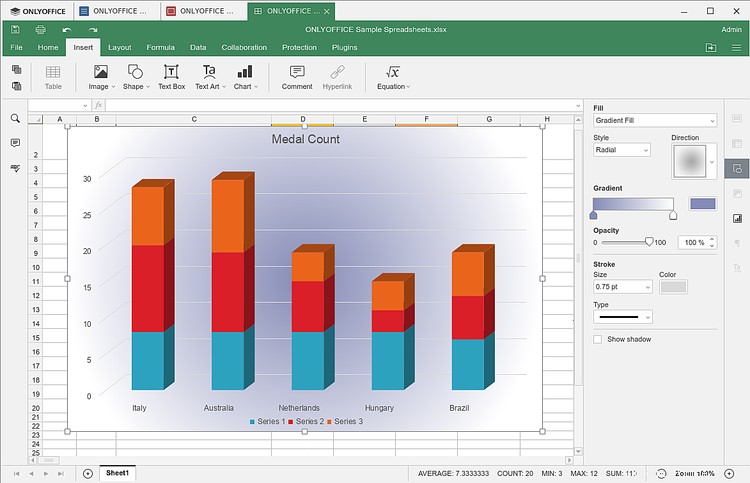
V tomto tutoriálu se naučíme, jak snadno nainstalovat editory ONLYOFFICE Desktop Editor na více linuxových distribucích včetně Ubuntu z Flatpak.
V případě, že preferujete instalaci/aktualizaci sady jako balíček DEB, snap nebo AppImage, podívejte se na tento tutoriál.
Krok 1:Nainstalujte Flatpak
V některých distribucích Linuxu je Flatpak standardně zahrnut. Pokud tomu tak není, nainstalujte si Flatpak do svého počítače podle pokynů na oficiálním webu Flatpak.
Pro Ubuntu 18.10 a 19.04 spusťte:
$ sudo apt install flatpak
Krok 2:Instalace desktopových editorů z Flatpak
Nainstalujte ONLYOFFICE Desktop Editors z Flathub pomocí tlačítka INSTALL nebo spusťte následující příkaz:
flatpak install flathub org.onlyoffice.desktopeditors
Odkazy
- Sada pro stolní počítače ONLYOFFICE na Flathub
- Úložiště Desktop Editors na GitHubu